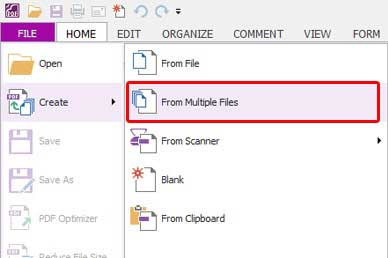СМОТРИТЕ ТАКЖЕ
-
- 1. 6 лучших альтернатив Adobe Reader для Windows 11, 10, 8, 7, Vista & XP [2024]
- 2. Топ-12 альтернатив Acrobat для Windows и Mac
- 3. 10 лучших бесплатных программ для чтения PDF в 2024 году
- 4. Как сохранить PDF на Гугл Диске, чтобы сэкономить место на HDD или SSD
- 5. Как Сохранить Файлы на Google Диске
- 6. Добавить Файлы в Закрытую или Общую Папку на Гугл Диске
Нужно объединить несколько документов разных форматов в единый файл? Объединение PDF-файлов упрощает организацию и поиск контента, так как в этом случае вы работаете с одним документом, а не с несколькими отдельными файлами. Для объединения PDF-файлов вам понадобится программное обеспечение для работы с PDF - например Foxit PhantomPDF. В этой статье мы покажем, как объединять PDF-файлы в Foxit на Windows и Mac.
Как объединять PDF-файлы в программах, альтернативных Foxit
PDFelement. - одна из лучших альтернатив Foxit PhantomPDF. Это универсальный PDF-редактор по гораздо более выгодной цене. Он оснащен функциями редактирования, аннотирования, создания, преобразования, распознавания и извлечения данных. Ниже приведено пошаговое руководство для объединения PDF-файлов с использованием программы PDFelement - альтернативы Foxit. Вы можете с легкостью объединять PDF-файлы парой щелчков мыши.
Шаг 1. Объединение нескольких PDF в один
Откройте главное меню и нажмите кнопку "Объединить файлы". Чтобы загрузить файлы, которые вам нужно объединить, нажмите кнопку «Добавить файлы». Вы можете выбрать несколько файлов, так как программа легко справляется с объединением нескольких отдельных документов. Для объединения файлов по очереди нажмите кнопки «Открыть» и «Объединить».
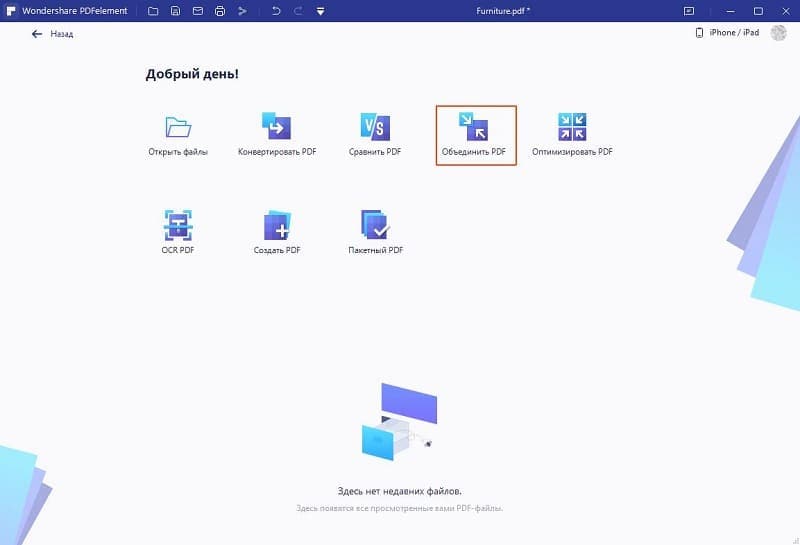
Шаг 2. Редактирование объединенного PDF-файла (по желанию)
Теперь вы можете отредактировать объединенный PDF-файл, если вам это нужно. Нажмите кнопку «Редактировать» и дважды щелкните по области, которую вы планируете изменить. Также вы можете изменить стиль или шрифт PDF-файла. Выберите шрифт и выделите часть текста, к которой вы собираетесь его применить. Не забудьте сохранить внесенные изменения.

Видео о том, как объединять PDF-файлы в программах, альтернативных Foxit
Для объединения PDF-файлов в PDFelement для Mac также достаточно несколько простых действий. Если вы ищете альтернативу Foxit для Mac, это лучший выбор.
Как объединять PDF-файлы в Foxit
1. В окне программы нажмите «Файл > Создать», а затем выберите опцию «Из нескольких файлов». На экране появится всплывающее окно. Нажмите «Объединить несколько файлов в единый PDF», а затем нажмите «Закрыть».
2. Чтобы загрузить файлы, которые вы собираетесь объединить, нажмите кнопку «Добавить файлы». Удерживайте клавишу Control и щелкните в новом окне по файлам, которые вы хотите открыть. После этого нажмите кнопку «Oткрыть».
3. После упорядочивания PDF-файлов нажмите кнопку «Конвертировать» в нижней части окна. Переименуйте PDF-файл и выберите место для его сохранения. Затем нажмите кнопку «Сохранить».